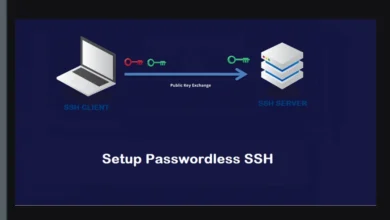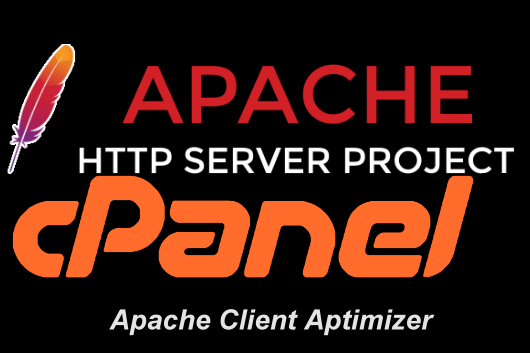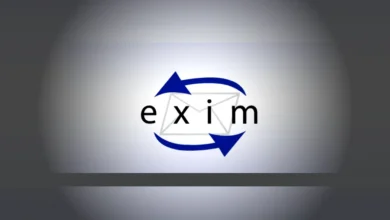Como Adicionar e Remover Registros TXT no seu Domínio
Os registros TXT são elementos essenciais para configurar e verificar a propriedade do seu domínio. Eles fornecem informações específicas que são destinadas a fontes externas ao domínio, como confirmar a propriedade do domínio, autorizar remetentes com SPF, adicionar assinaturas de e-mail digitais e evitar o envio de spam. Neste artigo, vamos te guiar passo a passo sobre como adicionar e remover registros TXT no seu domínio. Vamos começar!
O que são Registros TXT?
Antes de entrarmos nos detalhes de como adicionar e remover registros TXT, é importante entender o que são esses registros. Os registros TXT são registros DNS que contêm informações em formato de texto. Eles são usados para fornecer informações adicionais sobre seu domínio para serviços externos.
Existem diferentes tipos de registros TXT, cada um com uma finalidade específica. Alguns exemplos comuns incluem registros SPF (Sender Policy Framework), registros DKIM (DomainKeys Identified Mail) e registros de verificação de domínio.
Os registros SPF são usados para autenticar os remetentes de e-mail e evitar que seus e-mails sejam marcados como spam. Eles especificam quais servidores de e-mail estão autorizados a enviar e-mails em seu nome.
Os registros DKIM são usados para adicionar uma assinatura digital aos seus e-mails, garantindo que eles não tenham sido falsificados durante o trânsito.
Os registros de verificação de domínio são usados para confirmar a propriedade do seu domínio ao adicionar seu domínio a serviços como o Google Search Console.
Como Adicionar Registros TXT no seu Domínio
Agora que entendemos o que são registros TXT e sua importância, vamos aprender como adicionar esses registros ao seu domínio. O processo pode variar dependendo do provedor de domínio que você está usando, mas geralmente envolve os seguintes passos:
Passo 1: Acesse as Configurações de DNS do seu Domínio
Para adicionar registros TXT ao seu domínio, você precisará acessar as configurações de DNS do seu domínio. Isso geralmente pode ser feito através do painel de controle do seu provedor de domínio.
Passo 2: Localize a Opção de Adicionar Registros DNS
Uma vez nas configurações de DNS do seu domínio, procure a opção de adicionar registros DNS. Essa opção pode ter diferentes nomes dependendo do provedor de domínio, como “Gerenciamento de DNS”, “Gerenciamento de servidor de nomes” ou “Configurações avançadas”.
Passo 3: Escolha o Tipo de Registro TXT
Ao adicionar um novo registro, você precisará escolher o tipo de registro como “TXT”. Essa opção geralmente é apresentada em uma lista suspensa ou em um menu de seleção.
Passo 4: Insira o Host e o Valor do Registro TXT
Ao adicionar um registro TXT, você precisará inserir o host e o valor do registro. O host é geralmente representado pelo símbolo “@” para o domínio principal ou pelo nome do subdomínio para registros específicos de subdomínio.
O valor do registro TXT é a informação que você deseja adicionar ao seu domínio. Isso pode incluir informações de autenticação, como SPF ou DKIM, ou informações de verificação de domínio.
Passo 5: Salve as Alterações e Aguarde a Propagação
Após inserir o host e o valor do registro TXT, salve as alterações. Lembre-se de que as alterações de DNS podem levar algum tempo para se propagarem completamente. Isso pode variar de alguns minutos a 24 horas.
Passo 6: Verifique a Adição do Registro TXT
Para verificar se o registro TXT foi adicionado corretamente, você pode usar ferramentas como o comando nslookup ou dig. Essas ferramentas fornecerão informações sobre os registros DNS do seu domínio, incluindo o registro TXT.
Como Remover Registros TXT do seu Domínio
Se você precisar remover um registro TXT do seu domínio, o processo é bastante simples. Siga estas etapas:
Passo 1: Acesse as Configurações de DNS do seu Domínio
Assim como ao adicionar registros TXT, você precisará acessar as configurações de DNS do seu domínio para remover um registro TXT.
Passo 2: Localize o Registro TXT que Deseja Remover
Dentro das configurações de DNS, localize o registro TXT que deseja remover. Geralmente, os registros são exibidos em uma lista ou tabela.
Passo 3: Selecione a Opção de Remover ou Excluir o Registro
Ao encontrar o registro TXT que deseja remover, selecione a opção de remover ou excluir o registro. Essa opção pode ser representada por um ícone de lixeira ou por um botão de exclusão.
Passo 4: Salve as Alterações e Aguarde a Propagação
Após remover o registro TXT, salve as alterações nas configurações de DNS. Lembre-se de que as alterações de DNS podem levar algum tempo para se propagarem completamente.
Conclusão
Adicionar e remover registros TXT no seu domínio é um processo importante para configurar e verificar a propriedade do seu domínio. Os registros TXT fornecem informações adicionais para serviços externos, como autenticação de e-mails e verificação de domínios.
Ao adicionar registros TXT, lembre-se de inserir corretamente o host e o valor do registro. Verifique se as alterações foram aplicadas corretamente e aguarde a propagação completa.
Ao remover registros TXT, siga as etapas adequadas nas configurações de DNS do seu provedor de domínio.
Esperamos que este guia passo a passo tenha sido útil para você adicionar e remover registros TXT no seu domínio. Se você tiver alguma dúvida ou precisar de mais assistência, não hesite em entrar em contato com o suporte do seu provedor de domínio.